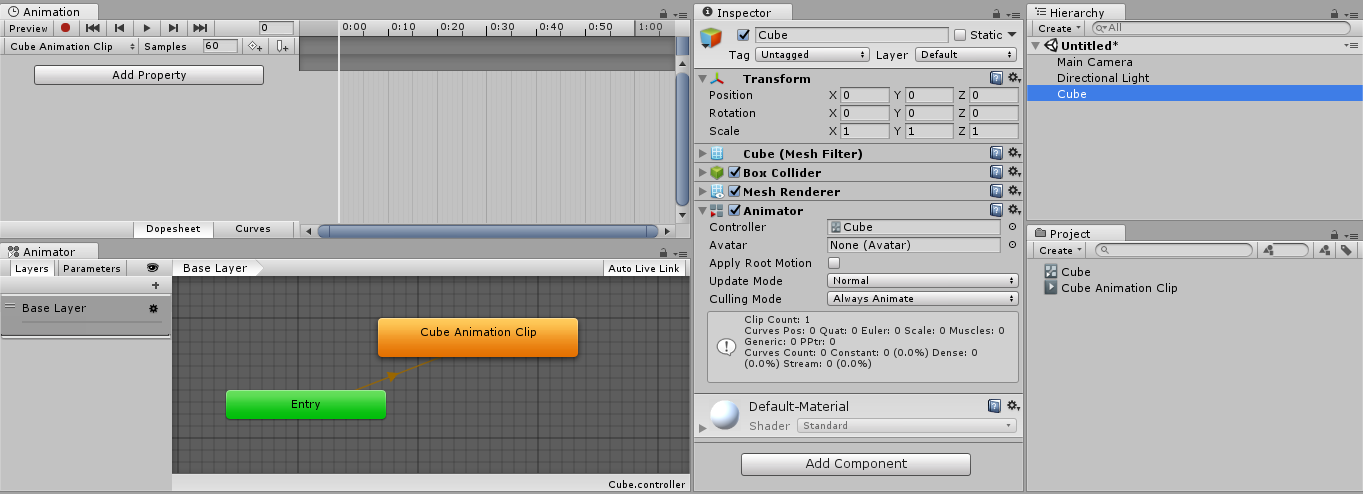创建新的动画片段
要创建新的动画片段可用于动画角色或简单动画的动画数据。它是运动的一个简单“单元”,例如(一个特定的实例)“闲置”、“行走”或“奔跑”。更多信息
参见 术语表,请执行以下操作:
- 在您的场景场景包含游戏环境和菜单。可以将每个独特的场景文件视为一个独特的关卡。在每个场景中,您放置环境、障碍物和装饰物,本质上是分块设计和构建游戏。 更多信息
参见 术语表中选择一个游戏对象Unity 场景中的基本对象,可以代表角色、道具、场景、摄像机、航点等等。游戏对象的函数由附加到它的组件定义。 更多信息
参见 术语表。 - 转到 窗口 > 动画 > 动画 以打开 动画窗口,
如果游戏对象未分配动画片段,则“创建”按钮会显示在动画窗口的中央。
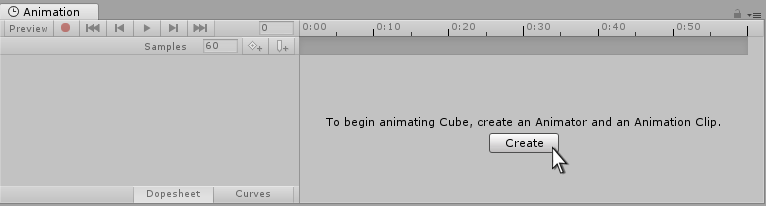
单击 创建 按钮。Unity 会提示您在资源任何可在您的游戏或项目中使用的媒体或数据。资源可能来自在 Unity 外部创建的文件,例如 3D 模型、音频文件或图像。您也可以在 Unity 中创建某些类型的资源,例如动画控制器、音频混合器或渲染纹理。 更多信息
参见 术语表文件夹中保存新的空动画片段。保存此新的空动画片段时,Unity 会执行以下操作:
- 创建新的动画控制器资源。
- 将新片段添加为动画控制器的默认状态。
- 向所选游戏对象添加动画组件模型上的一个组件,使用动画系统对该模型进行动画处理。该组件对控制动画的动画控制器资源有一个引用。 更多信息
参见 术语表。 - 将新动画控制器分配给动画组件。
动画系统的必要元素已设置好。您可以开始为游戏对象设置动画。
创建另一个动画片段
如果所选游戏对象已分配一个或多个动画片段,并且您打开了动画窗口,则不会显示“创建”按钮。相反,将显示分配给所选游戏对象的一个动画片段。
要在动画片段之间切换,请使用动画窗口左上角的菜单(在播放控件下方)。
要在具有现有动画的游戏对象上创建新的动画片段,请从此菜单中选择 创建新片段。Unity 会提示您保存新的空动画片段。
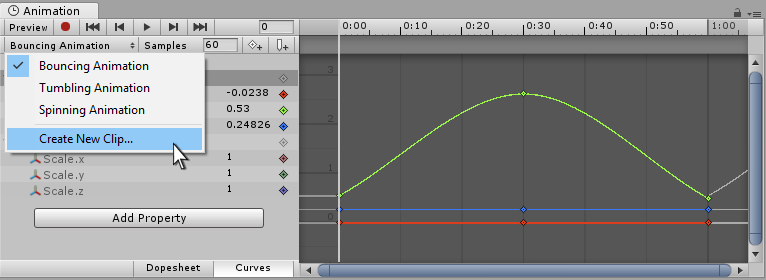
它是如何组合在一起的
上面的步骤会自动设置对为游戏对象设置动画所需的组件和资源。了解这些组件、片段和资源如何连接在一起非常有用。
- 游戏对象必须具有 动画 组件
- 动画组件必须具有分配的动画控制器通过具有动画状态机和动画混合树的动画层控制动画,由动画参数控制。同一个动画控制器可以被具有动画组件的多个模型引用。 更多信息
参见 术语表 资源 - 动画控制器资源必须分配一个或多个动画片段
下图显示了 Unity 如何从新的动画片段开始分配这些组件和资源。
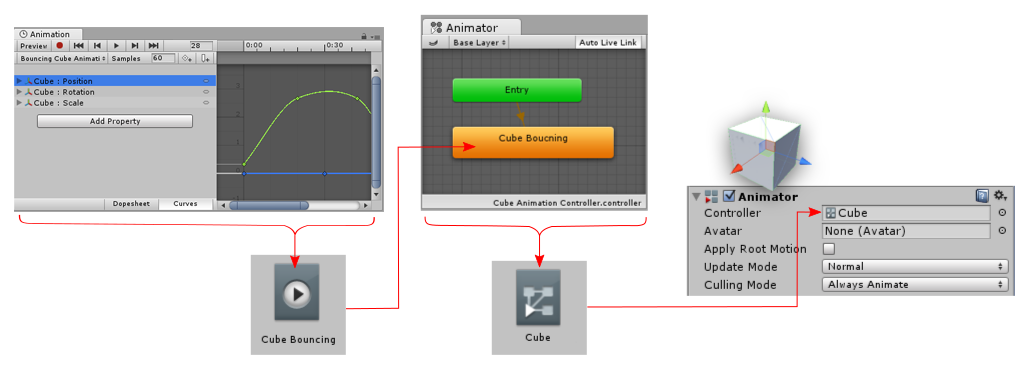
创建新的动画片段后,会发生以下情况:
- 动画窗口显示一个带有白色播放线的时序线。在片段菜单中选择了
立方体动画片段片段。 - 在检查器一个 Unity 窗口,显示有关当前所选游戏对象、资源或项目设置的信息,允许您检查和编辑值。 更多信息
参见 术语表窗口中,立方体游戏对象具有动画组件。控制器字段被分配了立方体动画控制器资源。 - 在项目窗口显示您的
资源文件夹内容的窗口(项目选项卡) 更多信息
参见 术语表中,有两个新资源:立方体动画控制器资源和立方体动画片段动画片段资源。 - 在动画窗口可视化和编辑动画控制器的窗口。 更多信息
参见 术语表中,显示了立方体动画控制器资源的内容。立方体动画片段被设置为默认状态,如橙色所示。